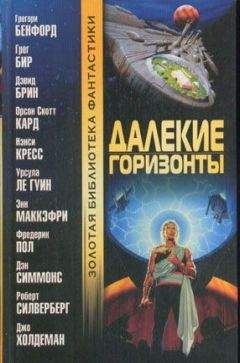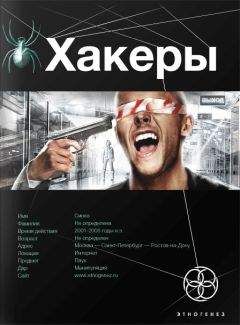Ознакомительная версия.
12. Щелкните по кнопке Object на панели инструментов, а затем по диаграмме последовательности действий, чтобы поместить на нее объект.
13. Введите имя объекта — aPayClerk.
14. Щелкните по пунктирной линии для объекта aPayForm и проведите линию сообщения к пунктирной линии для объекта aPayClerk.
15. Введите название сообщения — calculate pay for this rate.
16. Щелкните по кнопке Message to Self (Сообщение себе) на панели инструментов.
17. Щелкните по пунктирной линии для объекта aPayForm, чтобы добавить сообщение.
18. Введите название сообщения — display pay. Этапы создания классов PayrollForm и Employee:
1. Щелкните правой кнопкой мыши по названию раздела Logical View (Логическое представление) в браузере.
2. В появившемся контекстно-зависимом меню выберите команду New => Class (Создать => Класс).
3. Введите имя для нового класса — PayrollForm.
4. Щелкните правой кнопкой мыши по классу PayrollForm в браузере.
5. В появившемся контекстно-зависимом меню выберите команду Open Specification (Открыть параметры).
6. В открывающемся списке Stereotype выберите стереотип Form (Форма). Если вы не указали Visual Basic в качестве языка, используемого по умолчанию, данный стереотип будет недоступен. В таком случае можно либо пересоздать класс, установив перед этим язык, либо выбрать стереотип после привязки класса к компоненту с языком Visual Basic.
7. Щелкните по кнопке ОК, чтобы закрыть окно настройки параметров класса.
8. Выберите класс PayrоlllForm в списке браузера и введите описание класса в окне Documentation (Описание) — this form displays the weekly pay of an employee.
9. Щелкните правой кнопкой мыши по названию раздела Logical View (Логическое представление)в браузере.
10. В появившемся контекстно-зависимом меню выберите команду New => Class (Создать => Класс).
11. Введите имя для нового класса — Employee.
12. Введите описание класса в окне Documentation (Описание) — an Employee is someone who is paid by the Company.
Для добавления динамической библиотеки к модели:
1. Щелкните по значку «+» слева от названия раздела Component View (Представление компонентов) в окне браузера.
2. Дважды щелкните по диаграмме компонентов Main (Главная диаграмма), чтобы открыть ее.
3. Откройте программу Проводник (Explorer) и найдите файл библиотеки PayrollCalculator.dll, созданный ранее.
4. Перетащите его на открытую диаграмму компонентов.
5. Выберите команду меню Full Import (Полный импорт).
Чтобы связать объекты с классами на диаграмме последовательности действий:
1. Если диаграмма последовательности действий Display Pay for an Employee закрыта, щелкните по ней правой кнопкой мыши в списке браузера, а в появившемся контекстно-зависимом меню выберите команду Open (Открыть).
2. Щелкните по значку «+» слева от названия раздела Logical View в окне браузера, чтобы открыть вложенный список.
3. Выберите класс PayrollForm и перетащите его на объект aPayForm.
4. Выберите класс Employee и перетащите его на объект Joe.
5. В окне браузера щелкните по значку «+» слева от названия раздела СОМ в разделе Logical View, чтобы открыть вложенный список.
6. В окне браузера щелкните по значку «+» слева от названия раздела Payroll Calculator в разделе Logical View, чтобы открыть вложенный список.
7. Выберите класс Payroll и перетащите его на объект aPayCierk.
Этапы связывания сообщений с операциями:
1. Сообщения, адресованные классу формы, не являются операциями. Они превратятся в поля формы, которые мы установим в программе Visual Basic. Щелкните правой кнопкой мыши по сообщению get pay rate и в появившемся контекстно-зависимом меню выберите команду <new operation> (Создать операцию). На экране увидите диалоговое окно настройки параметров операции.
2. В поле Name (Название) введите имя операции — getRate.
3. В открывающемся списке Return Class (Возвращаемый класс) выберите Currency. Как и раньше, если вы не указали Visual Basic в качестве языка, используемого по умолчанию, тип Currency будет недоступен.
4. Щелкните по кнопке ОК, чтобы закрыть окно настройки параметров операции.
5. Щелкните правой кнопкой мыши по сообщению calculate pay for this rate.
6. В появившемся контекстно-зависимом меню выберите команду IPayroll_ calcPay.
Для создания диаграммы классов:
1. Щелкните по значку «+» слева от названия раздела Logical View в окне браузера, чтобы открыть вложенный список.
2. Дважды щелкните по диаграмме Main (Главная диаграмма), чтобы открыть ее.
3. Выберите команду меню Query => Add Classes (Запрос => Добавить классы). Разделом для добавления классов по умолчанию является Logical View.
4. Щелкните по кнопке All >> (Все), чтобы добавить на диаграмму классы PayrollForm и Employee.
5. В открывающемся списке Package (Пакет) выберите PayrollCalculator.
6. Щелкните по кнопке All>>, чтобы добавить на диаграмму класс IPayroll.
7. Щелкните по кнопке ОК, чтобы закрыть диалоговое окно Add Classes (Добавить классы).
8. Щелкните по кнопке Unidirectional Association (Однонаправленная ассоциативная связь) на панели инструментов, а затем по классу PayrollForm и проведите линию связи к классу Employee.
9. Щелкните правой кнопкой мыши по линии связи рядом с классом Employee.
10. В появившемся контекстно-зависимом меню выберите команду Role Name (Название роли) и введите название роли — anEmployee.
11. Щелкните правой кнопкой мыши по линии связи рядом с классом Employee.
12. В появившемся контекстно-зависимом меню выберите команду Multiplicity: 1 (Мощность: 1).
13. Щелкните по кнопке Unidirectional Association на панели инструментов, затем по классу PayrollForm и проведите линию связи к классу Payroll. Укажите стереотип «coclass».
14. Щелкните правой кнопкой мыши по линии связи рядом с классом Payroll.
15. В появившемся контекстно-зависимом меню выберите команду Role Name (Название роли) и введите название роли — myPayClerk.
16. Щелкните правой кнопкой мыши по линии связи рядом с классом Payroll.
17. В появившемся контекстно-зависимом меню выберите команду Multiplicity: 1.
Последовательность установки параметров генерации кода с помощью программы Model Assistant Tool:
1. Щелкните правой кнопкой мыши по классу PayrollForm.
2. В появившемся контекстно-зависимом меню выберите команду Model Assistant.
3. Щелкните по значку «+» слева от свойства anEmployee в списке, чтобы открыть вложенный список.
4. Выберите элемент данных anEmployee.
5. Установите флажок New (Новый).
6. Щелкните по значку «+» слева от свойства myPayClerk в списке, чтобы открыть вложенный список.
Ознакомительная версия.